Zusammenfassung:
Der Prozess der Sicherung von Kontakten in iCloud ist recht einfach. Es ist ein Prozess mit wenigen Schritten, und Sie können es noch einfacher machen, indem Sie die iCloud Manager-Funktion von EaseUS MobiMover verwenden.
SEITENINHALT:
Das Sichern von Daten in iCloud kann für Benutzer, die nicht wissen, wie man Kontakte in iCloud sichert, kompliziert sein. Wenn Sie vermeiden möchten, dass wichtige Kontakte verloren gehen, sind Sie hier genau richtig. Heute werden wir diese Methoden im Detail erkunden und Ihnen sagen, was Sie bei jedem Schritt tun müssen. Beginnen wir gleich mit der Sicherung Ihrer iPhone-Kontakte.
Sichern von Kontakten in iCloud über einen Computer
Es gibt keine bessere Option für das Sichern von Kontakten in iCloud als EaseUS MobiMover. Es ist ein professionelles Tool zur Übertragung von Telefondaten, das sowohl iPhone- als auch Android-Nutzer für viele verschiedene Zwecke und Vorteile nutzen können.
Es verfügt über alle Funktionen und Elemente, die Sie für die Sicherung von Kontakten in iCloud oder auf anderen Plattformen/Geräten benötigen.
Außerdem bietet es hervorragende Optionen für die Übertragung von Daten von einem iPhone auf ein anderes, von Android auf Android oder von iPhone auf Android und umgekehrt.
Aufgrund seiner Funktionen hat es die notwendigen Funktionen, die Sie benötigen, um Kontakte in iCloud zu sichern. Ein Beispiel ist die kommende Funktion iCloud Manager, bei der Sie sich mit Ihrer Apple ID anmelden können. Als Ergebnis, würden Sie in der Lage sein:
- Importieren/Exportieren von Dateien von und aus iCloud in iCloud.
- Sichern und Wiederherstellen von Dateien von einer iCloud zur anderen.
- Verwenden Sie den iCloud Manager, um iCloud-Daten auf Google Drive zu übertragen.
- Führen Sie andere Konten zusammen oder fügen Sie sie hinzu, um iCloud-Daten auf sie zu übertragen.
- Sichern, Wiederherstellen oder Kopieren von iPhone-Daten auf einen PC oder ein anderes Gerät.
Deshalb ist EaseUS MobiMover die beste Option für Sie, um Kontakte in iCloud zu sichern. Jetzt müssen Sie dieses Tool auf Ihren PC oder Mac herunterladen.
Kontakte auf dem iPhone/iPad in iCloud sichern
Mit den integrierten Optionen in Ihrem iPhone können Sie Ihre iPhone-Kontakte schnell in iCloud sichern. Sie finden diese in der App "Einstellungen", indem Sie die iCloud-Einstellungen aufrufen. Es ist wichtig zu wissen, dass dadurch die zuvor erstellte Sicherung überschrieben werden kann.
Wenn Sie dies vermeiden möchten, empfehlen wir Ihnen, die EaseUS MobiMover-Methode zu verwenden, um den Verlust von Kontakten zu vermeiden. Sie können auch EaseUS MobiMover verwenden, um das zuvor erstellte Backup auf iCloud zu extrahieren.
Wenn Sie hingegen nur Ihre bestehenden Kontakte sichern möchten, erfahren Sie hier, wie Sie Ihre iPhone-Kontakte sichern können.
Schritt 1. Rufen Sie die App"Einstellungen" auf.
Schritt 2. Suchen und tippen Sie auf die Option"iCloud".
Schritt 3. Tippen Sie auf die Option"Kontakte" und aktivieren Sie sie.
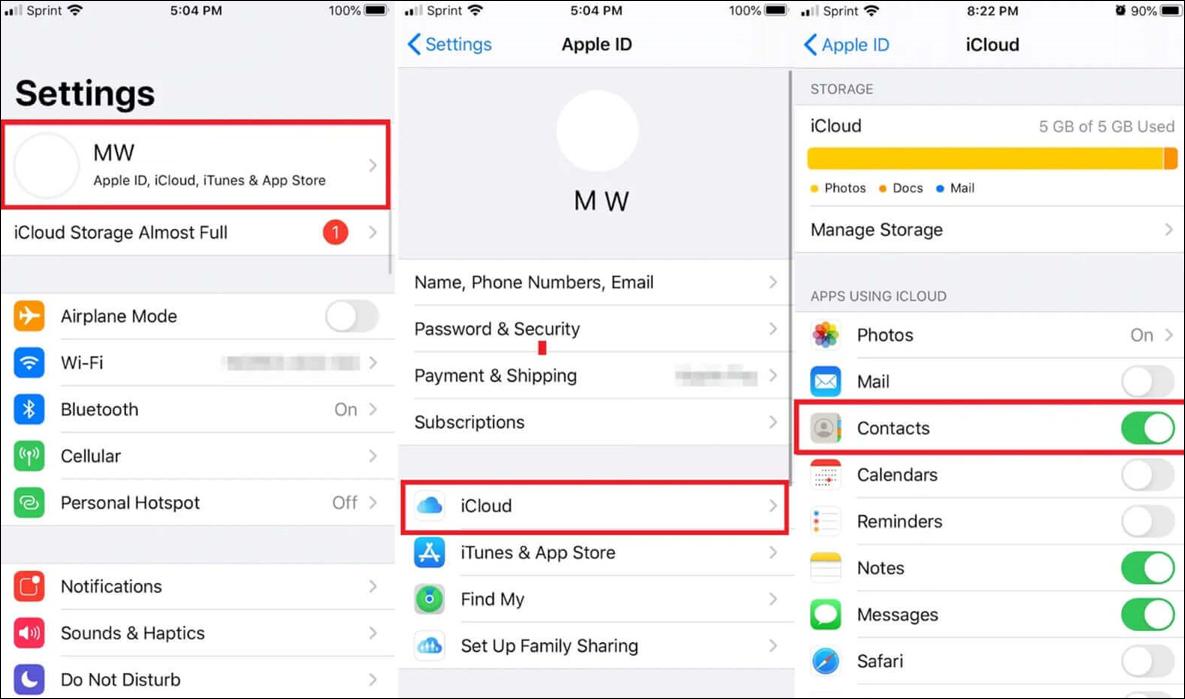
Schritt 4. Gehen Sie nun zurück zu den"iCloud"-Einstellungen.
Schritt 5. Scrollen Sie ganz nach unten, um"Backup" zu finden, und tippen Sie dann auf"Jetzt sichern".
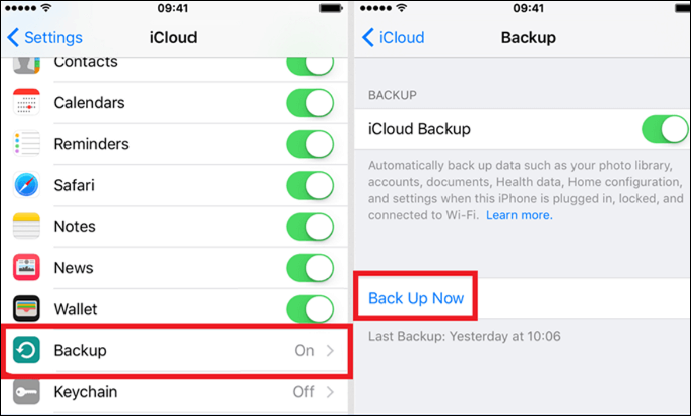
Wie man Kontakte auf dem iPhone ohne iCloud sichert
Wenn Sie nach einer Möglichkeit suchen, Kontakte auf einem iPhone zu sichern, ohne iCloud zu verwenden, können Sie dies schnell tun. Eine Funktion ermöglicht es Ihnen, andere E-Mail-Konten hinzuzufügen und dann Daten mit diesen zu synchronisieren/zusammenzuführen. Allerdings ist es wichtig, eine geeignete Methode zu verwenden, und das ist die Microsoft Exchange-Funktion.
Hier erfahren Sie, wie Sie die Kontakte auf Ihrem iPhone ohne iCloud sichern können:
Schritt 1. Öffnen Sie die App"Einstellungen".
Schritt 2. Gehen Sie nun zur Option"Kontakte" (kann als Mail, Kontakte, Kalender zusammengefasst werden).
Schritt 3. Tippen Sie in den Kontakteinstellungen auf die Option"Konten".
Schritt 4. Tippen Sie auf"Konto hinzufügen".
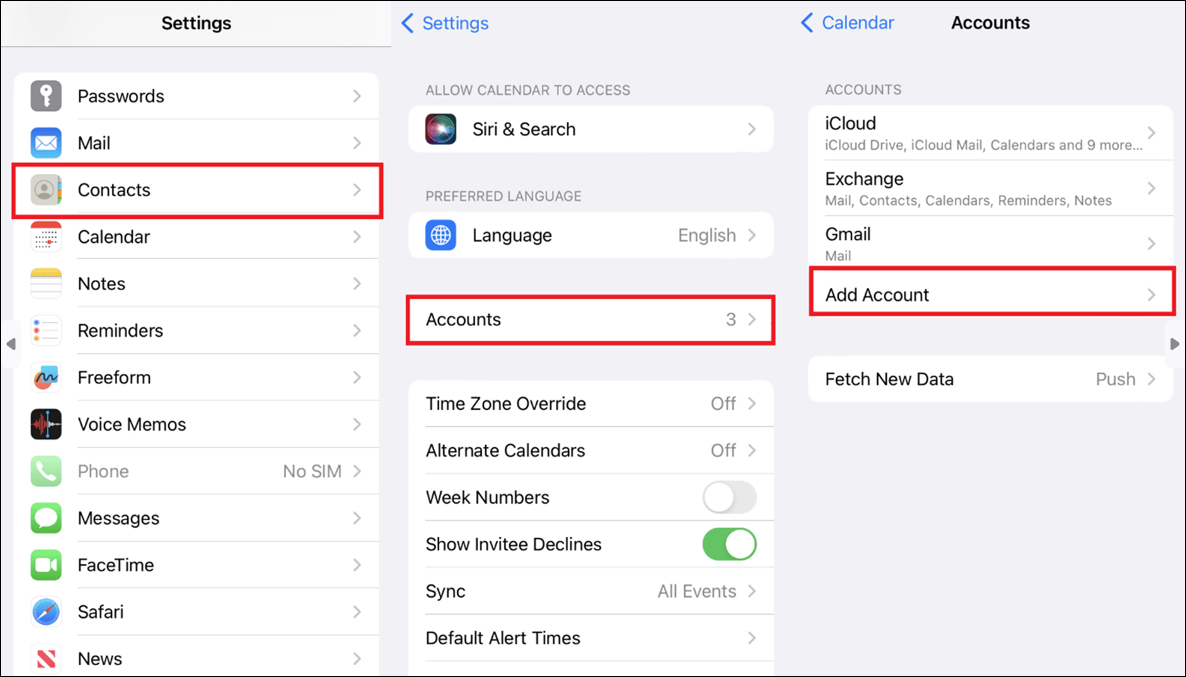
Schritt 5. Wählen Sie"Microsoft Exchange" und fügen Sie die Kontodaten hinzu.
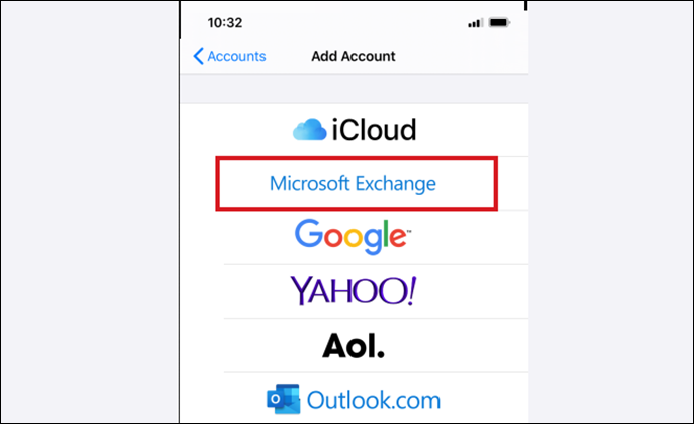
Schritt 6. Schalten Sie dann die Option"Kontakte" ein.
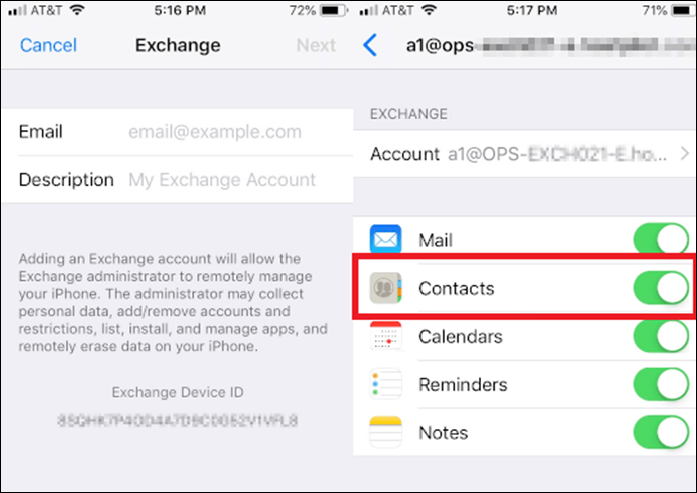
So können Sie Ihre Kontakte direkt in Ihrem Microsoft-Konto sichern. Dies ist eine der besten Möglichkeiten, ohne iCloud zu verwenden. Mit demselben Konto können Sie Kontakte auf ein neues iPhone oder Android-Gerät importieren oder übertragen.
Extra-Tipp: iPhone-Kontakte in Google Mail sichern
Sie können auch eine andere Methode verwenden: iPhone-Kontakte in Gmail sichern. Es gibt eine integrierte Möglichkeit, dies zu tun, bei der Sie Ihren Gmail-Account zum iPhone hinzufügen können. Allerdings werden nicht alle Kontakte in Gmail-Konten übertragen oder gesichert.
Deshalb wollen sie eine zuverlässigere Methode finden, um dies zu tun. Sie können wieder EaseUS MobiMover verwenden, um iPhone-Kontakte auf Gmail zu übertragen. Wie bereits erwähnt, können Sie Ihr iCloud-Konto hinzufügen und dann Ihre iCloud-Daten überall hin übertragen.
FAQs
Hier finden Sie einige häufig gestellte Fragen zum Sichern von Kontakten in iCloud und die entsprechenden Antworten:
1. Wie lädt man Kontakte von Android auf iCloud hoch?
Es gibt zwar keinen direkten Weg, es sei denn, Sie senden jeden Kontakt, aber Sie können EaseUS MobiMover verwenden, um iPhone-Kontakte auf Ihr Android-Gerät zu übertragen. Sie können auch den iCloud Manager verwenden, um sich mit Ihrer Apple ID anzumelden, sie in Google Drive zu exportieren und sie auf Ihr Android-Gerät herunterzuladen.
2. Wie behebt man, dass iCloud-Kontakte nicht synchronisiert werden?
Wenn Ihre iPhone-Kontakte nicht mit iCloud synchronisiert werden, gehen Sie zur Telefon-App, suchen Sie die Option"Kontakte" und tippen Sie auf"Gruppen". Stellen Sie nun sicher, dass die Option"Alle iCloud" aktiviert ist. Versuchen Sie dann, die Sicherung/Synchronisierung erneut durchzuführen.
3. Wie sichert man sein iPhone in iCloud?
Das ist ganz einfach. Suchen Sie zunächst die"iCloud"-Einstellungen in der App"Einstellungen". Wählen Sie dann alle Aspekte Ihres iPhones aus, die Sie sichern möchten, z. B. Kontakte, Mail, Fotos, Notizen, Passbücher, Erinnerungen, Kalender usw.
Weitere Artikel & Tipps:
-
Wie man mehr als 1000 Fotos aus iCloud lädt
![author-Maria]() Maria / 2025-08-28
Maria / 2025-08-28 -
Wie man einen Song als Klingelton auf dem iPhone XR/8/7 einstellt
![author-Maria]() Maria / 2025-09-01
Maria / 2025-09-01
-
Dateien vom PC auf das iPad Pro/Air/Mini übertragen mit 5 Methoden
![author-Maria]() Maria / 2025-09-01
Maria / 2025-09-01 -
7 Methoden: MP3 vom PC auf das iPhone zu übertragen (Windows und Mac)
![author-Maria]() Maria / 2025-08-28
Maria / 2025-08-28

EaseUS MobiMover
- Transfer von iPhone zu iPhone
- Videos with per URL downloaden
- Daten auf iOS-Geräten verwalten
iPhone Daten übertragen